Ottieni una scansione gratuita e controlla se il tuo computer è infetto.
RIMUOVILO SUBITOPer utilizzare tutte le funzionalità, è necessario acquistare una licenza per Combo Cleaner. Hai a disposizione 7 giorni di prova gratuita. Combo Cleaner è di proprietà ed è gestito da RCS LT, società madre di PCRisk.
AVG search redirect, istruzioni di rimozione
Cosa è AVG Search?
AVG Search redirect è un termine usato dagli utenti che hanno installato il software AVG antivirus e quindi sono vittime di reindirizzamenti del browser (Internet Explorer, Google Chrome e Mozilla Firefox) a mysearch.avg.com o isearch.avg.com Questi reindirizzamenti sono causati dalla toolbar AVG che si installa nel computer assieme a AVG antivirus. Nota che gli utenti hanno la possibilità di disinstallare queste toolbar semplicemente togliendo varie spunte quando installano il software sopra menzionato, sfortunatamente la maggioranza degli utenti non fa attenzione al processo di installazione e quindi finisce per avere il proprio browser con le impostazioni cambiate assieme alla home page e al motore di ricerca.
I siti Mysearch.avg.com e isearch.avg.comusano i motori di ricerca di Google e Yahoo per offrire dei legittimi risultati di ricerca, ad ogni modo questi siti non offrono alcun vantaggio e cercano di far monetizzare i propri software. Nota che oggigiorno la maggiorparte dei siti internet di dowload gratuito di software ed i produttori di software gratuito tendono ad accoppiare ai software gratuiti altri programmi per far monetizzare i propri prodotti.Nonostante AVG antivirus è un programma legittimo, gli utenti devono stare attenti quando lo installano - per evitare dei reindirizzamenti non voluti, assicurati di disinstallare AVG toolbar.
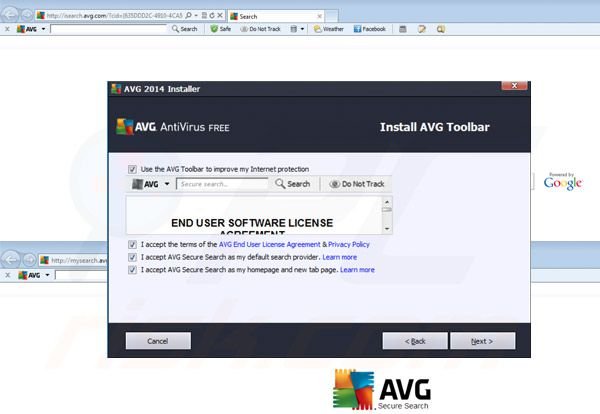
AVG toolbar può essere considerato un adware - altera le impostazioni del browser e genera delle pubblicità di coupon (AVG Rewards). Questa toolbar è simile ad altri programi indesiderati come Ask toolbar, Conduit toolbar e molti altri. Gli utenti che non vogliono avere gli effetti indesiderati di questi programi devono fare attenzione al processo di installazione. Se il download è gestito da un download client assicurati di evitare l'installazione di componenti aggiuntivi, e clicca il pulsante "declina". Quando si installa del software gratuito assicurarsi di scegliere l'opzione di installazione "personalizzata" o "avanzata" invece di quella "veloce" o "tipica", quest rivelerà qualsiasi opzione nascosta. Se il tuo browser si reindirizza su mysearch.avg.com o isearch.avg.com usa la seguente guida per eliminare AVG toolbar dal tuo computer.
Rimozione automatica istantanea dei malware:
La rimozione manuale delle minacce potrebbe essere un processo lungo e complicato che richiede competenze informatiche avanzate. Combo Cleaner è uno strumento professionale per la rimozione automatica del malware consigliato per eliminare il malware. Scaricalo cliccando il pulsante qui sotto:
SCARICA Combo CleanerScaricando qualsiasi software elencato in questo sito, accetti le nostre Condizioni di Privacy e le Condizioni di utilizzo. Per utilizzare tutte le funzionalità, è necessario acquistare una licenza per Combo Cleaner. Hai a disposizione 7 giorni di prova gratuita. Combo Cleaner è di proprietà ed è gestito da RCS LT, società madre di PCRisk.
Menu rapido:
- Cosa è AVG Search?
- STEP 1. Rimuovere AVG SafeGuard toolbar attraverso il pannello di controllo.
- STEP 2. Rimuovere AVG SafeGuard toolbar da Internet Explorer.
- STEP 3. Rimuovere AVG SafeGuard toolbar da Google Chrome.
- STEP 4. Rimuovere AVG SafeGuard toolbar da Mozilla Firefox.
- STEP 6. Rimuovere le estensioni canaglia da Microsoft Edge.
Rimozione di AVG search redirect:
Windows 10:

Pulsante destro del mouse nell'angolo in basso a sinistra dello schermo, nel menu di accesso rapido selezionare Pannello di controllo. Nella finestra aperta scegliere Disinstalla un programma.
Windows 7:

Fare clic su Start ("Windows Logo" nell'angolo in basso a sinistra del desktop), scegli Pannello di controllo. Individuare Programmi e fare clic su Disinstalla un programma.
macOS (OSX):

Fare clic su Finder, nella finestra aperta selezionare Applicazioni. Trascinare l'applicazione dalla cartella Applicazioni nel Cestino (che si trova nella Dock), quindi fare clic con il tasto destro sull'icona del Cestino e selezionare Svuota cestino.
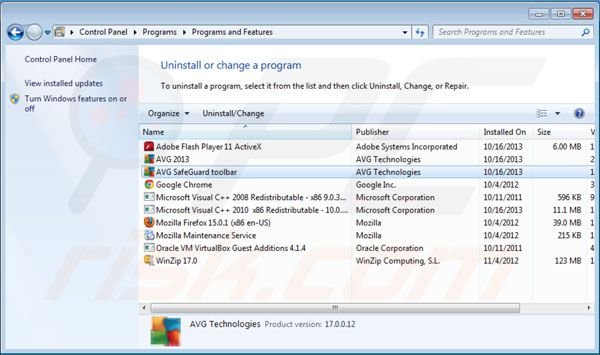
Nella finestra di disinstallazione dei programmi: cerca "AVG SafeGuard toolbar" selezionalo e clicca su " Disinstalla" o "Rimuovi"
Dopo la disinstallazione di qualsiasi programma che causa il reindirizzamento su mysearch.avg.com fai una scansione del computer per trovare i componenti indesiderati lasciati. Per scansionare il tuo computer usa il migliore software anti-spyware. Rimuovi tutte le voci che questo programma rileva per assicurarti che il PC sia pulito da eventuali spyware e infezioni da malware
SCARICA il programma di rimozione per infezioni da malware
Combo Cleaner controlla se il tuo computer è infetto. Per utilizzare tutte le funzionalità, è necessario acquistare una licenza per Combo Cleaner. Hai a disposizione 7 giorni di prova gratuita. Combo Cleaner è di proprietà ed è gestito da RCS LT, società madre di PCRisk.
Rimozione della homepage e del motore di ricerca AVG search redirect dai browsers:
Il video che ti mostra come rimuovere gli add-on:
 Rimuovi componenti aggiuntivi malevoli da Internet Explorer:
Rimuovi componenti aggiuntivi malevoli da Internet Explorer:
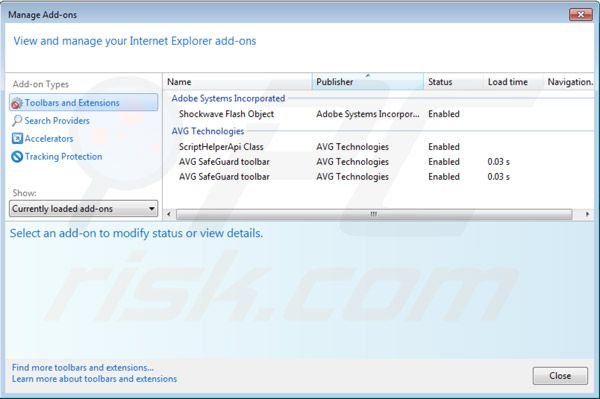
Fare clic sull'icona "ingranaggio" ![]() (nell'angolo in alto a destra di Internet Explorer) selezionare "Gestione componenti aggiuntivi". Cercare "AVG SafeGuard toolbar" e "ScriptHelperApi Class" selezionare queste voci e fare clic su "Rimuovi".
(nell'angolo in alto a destra di Internet Explorer) selezionare "Gestione componenti aggiuntivi". Cercare "AVG SafeGuard toolbar" e "ScriptHelperApi Class" selezionare queste voci e fare clic su "Rimuovi".
Cambia homepage:
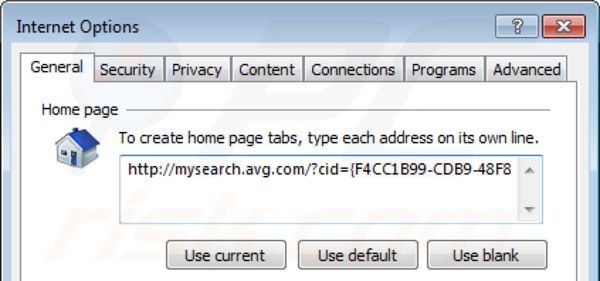
Per cambiare la tua homepage da mysearch.avg.com alla tua preferita: Fare clic sull'icona "ingranaggio" ![]() (nell'angolo in alto a destra di Internet Explorer) seleziona "Opzioni Internet", nella finestra che si apre elimina dalesearch.com e inserisci il tuo dominio preferito che si aprirà quando lanci Internet Explorer.
(nell'angolo in alto a destra di Internet Explorer) seleziona "Opzioni Internet", nella finestra che si apre elimina dalesearch.com e inserisci il tuo dominio preferito che si aprirà quando lanci Internet Explorer.
Cambia il motore di ricerca predefinito:
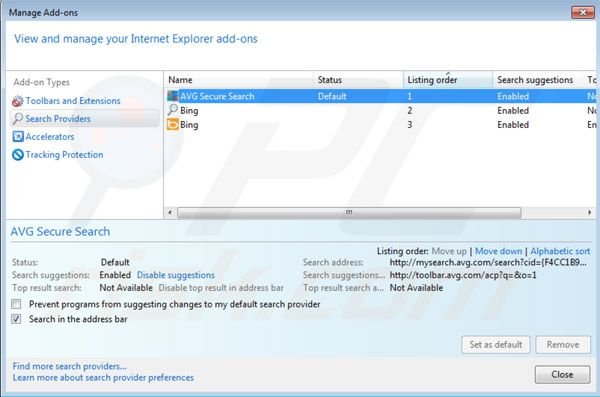
Fare clic sull'icona "ingranaggio" ![]() (nell'angolo in alto a destra di Internet Explorer) seleziona "Gestisci Estensioni". Nella finestra che si apre seleziona "motori di ricerca", imposta "Google", "Bing" o qualsiasi altro motore di ricerca preferito e elimina "AVG Secure Search".
(nell'angolo in alto a destra di Internet Explorer) seleziona "Gestisci Estensioni". Nella finestra che si apre seleziona "motori di ricerca", imposta "Google", "Bing" o qualsiasi altro motore di ricerca preferito e elimina "AVG Secure Search".
Metodo opzionale:
Se continui ad avere problemi con la rimozione di avg search reindirizzare, ripristinare le impostazioni di Internet Explorer di default.
Windows XP: Fare clic su Start, fare clic su Esegui, nel tipo di finestra inetcpl.cpl ha aperto Nella finestra aperta fare clic sulla scheda Avanzate, quindi fare clic su Ripristina.

Windows Vista e Windows 7: Fare clic sul logo di Windows, nella casella Tipo di ricerca start inetcpl.cpl e fare clic su Inserisci. Nella finestra aperta fare clic sulla scheda Avanzate, quindi fare clic su Ripristina.

Windows 8: Aprire Internet Explorer e fare clic sull'icona ingranaggio. Selezionare Opzioni Internet. Nella finestra aperta, selezionare la scheda Avanzate e fare clic sul pulsante Reset.

Nella finestra aperta, selezionare la scheda Avanzate

Fare clic sul pulsante Reset.

Confermare che si desidera ripristinare le impostazioni di Internet Explorer di default facendo clic sul pulsante Reset.

 Rimuovi estensioni dannose da Google Chrome:
Rimuovi estensioni dannose da Google Chrome:
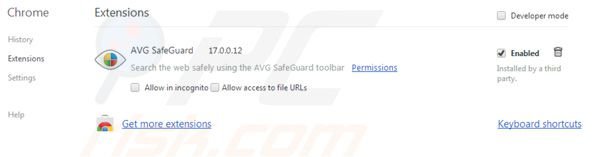
Fare clic sull'icona del menu Chrome ![]() (nell'angolo in alto a destra di Google Chrome) seeziona "Strumenti" e clicca su "Estensioni". Individua "AVG SafeGuard" selezionala e clicca sull'icona del cestino.
(nell'angolo in alto a destra di Google Chrome) seeziona "Strumenti" e clicca su "Estensioni". Individua "AVG SafeGuard" selezionala e clicca sull'icona del cestino.
Cambia homepage:
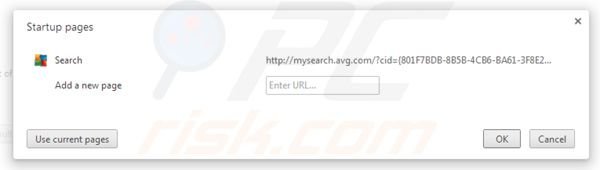
Cambia la homepage in Google Chrome da mysearch.avg.com alla tua preferita - fare clic sull'icona del menu Chrome ![]() (nell'angolo in alto a destra di Google Chrome) seleziona "Impostazioni". Su "All'avvio" clicca su "imposta pagine", porta il mouse su only-search e clica il simbolo x. Ora puoi aggiungere il tuo sito internet preferito come homepage.
(nell'angolo in alto a destra di Google Chrome) seleziona "Impostazioni". Su "All'avvio" clicca su "imposta pagine", porta il mouse su only-search e clica il simbolo x. Ora puoi aggiungere il tuo sito internet preferito come homepage.
Cambia il motore di ricerca predefinito:
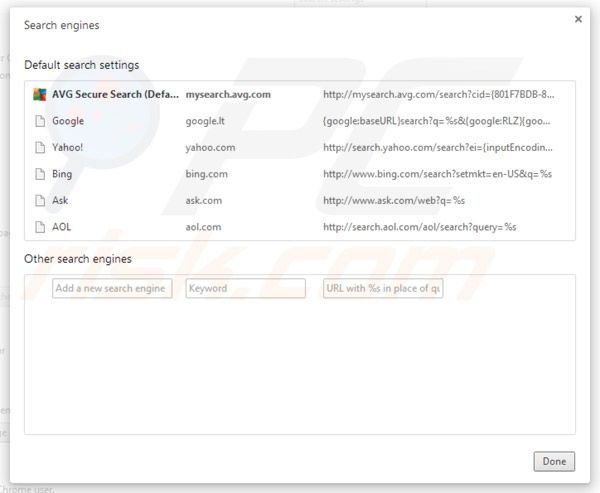
Per cambiare il motore di ricerca predefinito in Google Chrome: Fare clic sull'icona del menu Chrome ![]() (nell'angolo in alto a destra di Google Chrome) seleziona "Impostazioni", in "Ricerca" clicca su "Gestisci motori di ricerca...", rimuovi "AVG Secure Search" e aggiungi il tuo preferito.
(nell'angolo in alto a destra di Google Chrome) seleziona "Impostazioni", in "Ricerca" clicca su "Gestisci motori di ricerca...", rimuovi "AVG Secure Search" e aggiungi il tuo preferito.
Metodo opzionale:
Se continuate ad avere problemi con la rimozione di avg search reindirizzare, resettate le impostazioni di Google Chrome. Cliccate sull'icona menu du Chrome ![]() (nell'angolo in alto a destra di Google Chrome) e selezionate Impostazioni. Scendete fino in fondo. Cliccate sul link Avanzate….
(nell'angolo in alto a destra di Google Chrome) e selezionate Impostazioni. Scendete fino in fondo. Cliccate sul link Avanzate….

Scendete fino in fondo alla pagina e cliccate su Ripristina (Ripristina le impostazioni originali).

Nella finestra che si aprirà, confermate che volete ripristinare Google Chrome cliccando su Ripristina.

 Rimuovi plugin pericolosi da Mozilla Firefox:
Rimuovi plugin pericolosi da Mozilla Firefox:
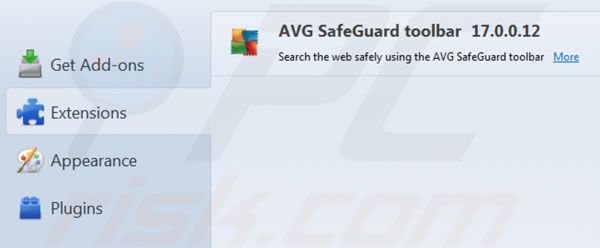
Fai clic sul menu Firefox ![]() (nell'angolo in alto a destra della finestra principale) selezionare "Add-ons". Clicca su "Estensioni" e rimuovere "AVG SafeGuard toolbar".
(nell'angolo in alto a destra della finestra principale) selezionare "Add-ons". Clicca su "Estensioni" e rimuovere "AVG SafeGuard toolbar".
Cambia homepage:
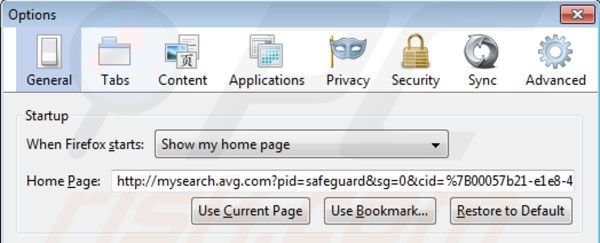
Per reimpostare la tua home page fai clic sul menu Firefox ![]() (nell'angolo in alto a destra della finestra principale) quindi seleziona "Opzioni", nella finestra aperta rimuovere mysearch.avg.com e inserisci il tuo dominio preferito.
(nell'angolo in alto a destra della finestra principale) quindi seleziona "Opzioni", nella finestra aperta rimuovere mysearch.avg.com e inserisci il tuo dominio preferito.
Cambia il motore di ricerca predefinito:
Nella barra degli indirizzi URL, digita about:config e premi Invio.
Clicca su "I'll be careful, I promise!".
Nel filtro di ricerca in alto, digita: "mysearch.avg.com"
Fai clic con il tastod estro sulle rpeferenze trovate e clicca su "Reset" per riportare le impostazioni di fabbrica.
Metodo Opzionale:
Gli utenti di computer che hanno problemi con la rimozione di avg search reindirizzare, possono ripristinare le impostazioni di Mozilla Firefox.
Apri Mozilla Firefox, in alto a destra della finestra principale fare clic sul menu Firefox, ![]() nel menu aperto fare clic sull'icona Open Menu Guida,
nel menu aperto fare clic sull'icona Open Menu Guida, ![]()

Selezionare Informazioni Risoluzione dei problemi.

nella finestra aperta fare clic sul pulsante Ripristina Firefox.

Nella finestra aperta confermare che si desidera ripristinare le impostazioni di Mozilla Firefox predefinite facendo clic sul pulsante Reset.

 Rimuovi estensioni malevole da Safari:
Rimuovi estensioni malevole da Safari:

Assicurati che il tuo browser Safari sia attivo e fai clic sul menu Safari, quindi selezionare Preferenze ...

Nella finestra delle preferenze selezionare la scheda Estensioni. Cercare eventuali estensioni sospette recentemente installate e disinstallarle.

Nella finestra delle preferenze selezionare la scheda Generale e fare in modo che la tua home page sia impostata su un URL preferito, se alterato da un dirottatore del browser - cambiarlo.

Nella finestra delle preferenze selezionare Ricerca e assicurarsi che il motore di ricerca Internet preferito sia selezionato.
Metodo opzionale:
Assicurati che il tuo browser Safari sia attivo e clicca sul menu Safari. Dal menu a discesa selezionare Cancella cronologia e dati Sito...

Nella finestra aperta selezionare tutta la cronologia e fare clic sul pulsante Cancella cronologia.

 Rimuovi estensioni dannose da Microsoft Edge:
Rimuovi estensioni dannose da Microsoft Edge:

Fai clic sull'icona del menu Edge ![]() (nell'angolo in alto a destra di Microsoft Edge), seleziona "Estensioni". Individua eventuali componenti aggiuntivi sospetti installati di recente e rimuovili.
(nell'angolo in alto a destra di Microsoft Edge), seleziona "Estensioni". Individua eventuali componenti aggiuntivi sospetti installati di recente e rimuovili.
Modifica la tua home page e le nuove impostazioni di ogni scheda:

Fai clic selezionato dal menu Edge ![]() (nell'angolo in alto a destra di Microsoft Edge), seleziona "Impostazioni". Nella sezione "All'avvio" cerca il nome del browser hijacker e fai clic su "Disabilita".
(nell'angolo in alto a destra di Microsoft Edge), seleziona "Impostazioni". Nella sezione "All'avvio" cerca il nome del browser hijacker e fai clic su "Disabilita".
Modifica il tuo motore di ricerca Internet predefinito:

Per modificare il motore di ricerca predefinito in Microsoft Edge: Fai clic sull'icona del menu Edge ![]() (nell'angolo in alto a destra di Microsoft Edge), seleziona "Privacy e servizi", scorri fino alla fine della pagina e seleziona "Barra degli indirizzi". Nella sezione "Motori di ricerca utilizzati nella barra degli indirizzi" cerca il nome del motore di ricerca Internet indesiderato, quando si trova fare clic sul pulsante "Disabilita" vicino ad esso. In alternativa è possibile fare clic su "Gestisci motori di ricerca", nel menu aperto cercare un motore di ricerca Internet indesiderato. Fai clic sull'icona a puzzle
(nell'angolo in alto a destra di Microsoft Edge), seleziona "Privacy e servizi", scorri fino alla fine della pagina e seleziona "Barra degli indirizzi". Nella sezione "Motori di ricerca utilizzati nella barra degli indirizzi" cerca il nome del motore di ricerca Internet indesiderato, quando si trova fare clic sul pulsante "Disabilita" vicino ad esso. In alternativa è possibile fare clic su "Gestisci motori di ricerca", nel menu aperto cercare un motore di ricerca Internet indesiderato. Fai clic sull'icona a puzzle ![]() vicino ad esso e selezionare "Disabilita".
vicino ad esso e selezionare "Disabilita".
Metodo opzionale:
Se i problemi con la rimozione di avg search reindirizzare persistono, ripristinare le impostazioni del browser Microsoft Edge. Fai clic sull'icona del menu Edge ![]() (nell'angolo in alto a destra di Microsoft Edge) e selezionare Impostazioni.
(nell'angolo in alto a destra di Microsoft Edge) e selezionare Impostazioni.

Nel menu delle impostazioni aperto selezionare Ripristina impostazioni.

Seleziona Ripristina le impostazioni ai loro valori predefiniti. Nella finestra aperta, confermare che si desidera ripristinare le impostazioni predefinite di Microsoft Edge facendo clic sul pulsante Ripristina.

- ISe questo non ha aiutato, segui queste alternative istruzioni che spiegano come ripristinare il browser Microsoft Edge.
Sommario:
 Un browser hijacker è un tipo di adware che altera le impostazioni del browser Internet dell'utente, modificando il proprio motore di ricerca e homepage di default di Internet in qualche sito indesiderato. Più comunemente questo tipo di adware si infiltra nel sistema operativo dell'utente attraverso il download di software gratuiti. Se il download è gestito da un download client assicuratevi di scegliere di installare le barre degli strumenti pubblicizzate o applicazioni che cercano di cambiare il motore di ricerca Internet e homepage predefinita.
Un browser hijacker è un tipo di adware che altera le impostazioni del browser Internet dell'utente, modificando il proprio motore di ricerca e homepage di default di Internet in qualche sito indesiderato. Più comunemente questo tipo di adware si infiltra nel sistema operativo dell'utente attraverso il download di software gratuiti. Se il download è gestito da un download client assicuratevi di scegliere di installare le barre degli strumenti pubblicizzate o applicazioni che cercano di cambiare il motore di ricerca Internet e homepage predefinita.
Assistenza alla rimozione:
Se si verificano problemi durante il tentativo di rimozione di avg search reindirizzare dal tuo browser, chiedere assistenza nel nostro forum rimozione malware.
Lascia un commento:
Se disponi di ulteriori informazioni su avg search reindirizzare o la sua rimozione ti invitiamo a condividere la tua conoscenza nella sezione commenti qui sotto.
Fonte: https://www.pcrisk.com/removal-guides/7390-avg-search-redirect
Condividi:

Tomas Meskauskas
Esperto ricercatore nel campo della sicurezza, analista professionista di malware
Sono appassionato di sicurezza e tecnologia dei computer. Ho un'esperienza di oltre 10 anni di lavoro in varie aziende legate alla risoluzione di problemi tecnici del computer e alla sicurezza di Internet. Dal 2010 lavoro come autore ed editore per PCrisk. Seguimi su Twitter e LinkedIn per rimanere informato sulle ultime minacce alla sicurezza online.
Il portale di sicurezza PCrisk è offerto dalla società RCS LT.
I ricercatori nel campo della sicurezza hanno unito le forze per aiutare gli utenti di computer a conoscere le ultime minacce alla sicurezza online. Maggiori informazioni sull'azienda RCS LT.
Le nostre guide per la rimozione di malware sono gratuite. Tuttavia, se vuoi sostenerci, puoi inviarci una donazione.
DonazioneIl portale di sicurezza PCrisk è offerto dalla società RCS LT.
I ricercatori nel campo della sicurezza hanno unito le forze per aiutare gli utenti di computer a conoscere le ultime minacce alla sicurezza online. Maggiori informazioni sull'azienda RCS LT.
Le nostre guide per la rimozione di malware sono gratuite. Tuttavia, se vuoi sostenerci, puoi inviarci una donazione.
Donazione
▼ Mostra Discussione